Кроз овај текст научите како да преузмете и инсталирате Линксис ВУСБ6300 драјвер на Виндовс 10. Читајте даље да бисте сазнали један од најлакших трикова за добијање најновијих драјвера прилично лако и брзо!
Чак и након лансирања такве врхунске бежичне технологије, рачунари се и даље суочавају са спорим мрежним проблемима. Једини начин да се повежете са мрежом је преко каблова, широкопојасног приступа или УСБ-а. Али, да ли знате да постоје бројни уређаји присутни на тржишту који вам могу помоћи да се повежете са мрежом без коришћења каблова или жица, тј. Ви-Фи мрежних адаптера.
Да ли сте икада покушали да користите бежични Ви-Фи адаптер за повезивање са интернетом? Ако јесте, онда би несумњиво Линксис ВУСБ6300 био ваша прва жеља. Доста корисника је пријавило лошу мрежну везу овог уређаја, плус, када су покушали да открију проблем онда су схватили застарели управљачки програми мрежног адаптера отимају његову одговарајућу функцију. Стога, за његов тачан рад, морате имати најажурније и компатибилне драјвере.
Данас, у овом тексту, научићемо вас како лако можете да преузмете драјвер за Линксис ВУСБ6300. Дакле, без даљег одлагања, прочитајмо их детаљно!
Најбољи начин за ажурирање и инсталирање драјвера Линксис ВУСБ6300 на Виндовс рачунар (препоручено)
Ако немате времена да прочитате све методе, ево једног најлакшег, али продуктивног начина да се носите са свим неисправним драјверима, тј. Бит Дривер Упдатер. То је робустан услужни програм за ажурирање драјвера који може да ажурира све покварене, застареле, неисправне или недостајуће драјвере једним кликом миша. Такође, може да пружи савете за решавање проблема за бројне друге проблеме везане за Виндовс. Да бисте уштедели много времена и аутоматски ажурирали драјвере, преузмите Бит Дривер Упдатер тако што ћете додирнути дугме које се налази испод.

Наставите да читате даље да бисте сазнали више о Бит Дривер Упдатер-у као и другим ефикасним методама за ажурирање драјвера Линксис ВУСБ6300.
Методе за преузимање, инсталирање и ажурирање драјвера Линксис ВУСБ6300
Овде, у ТецхПоуту, обезбедили смо комплетан водич за преузимање и инсталацију драјвера Линксис ВУСБ6300 корак по корак.
Метод 1: Користите званичну страницу произвођача да бисте преузели драјвер Линксис ВУСБ6300
Слично другим произвођачима рачунара и рачунарске периферије, Линксис такође нуди помоћ за возаче за своје уређаје. Дакле, можете добити најновије драјвере Линксис ВУСБ6300 са његове званичне странице за преузимање и подршку. Поред тога, можете преузети и најновији драјвер са званичне веб странице произвођача рачунара. Ево корака за преузимање најновијих драјвера са званичне веб локације Линксис-а:
Корак 1: Посетите званична веб страница Линксис-а.
Корак 2: Затим кликните на Подршка картица.
Корак 3: Ево, откуцај Линксис ВУСБ6300 у пољу за претрагу.
4. корак: Затим изаберите Линксис ВУСБ6300 АЦ1200 бежични – АЦ УСБ адаптер од доступних опција.
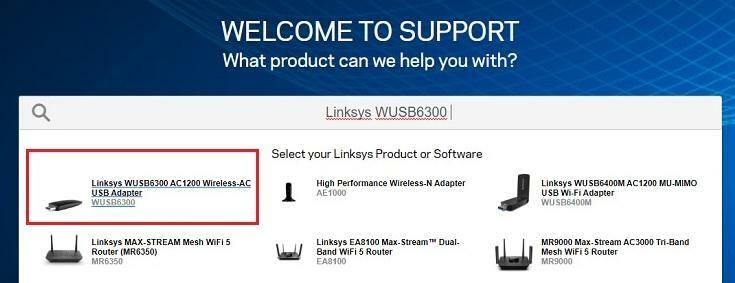
5. корак: Затим кликните на Преузимања/ Фирмвер опција.
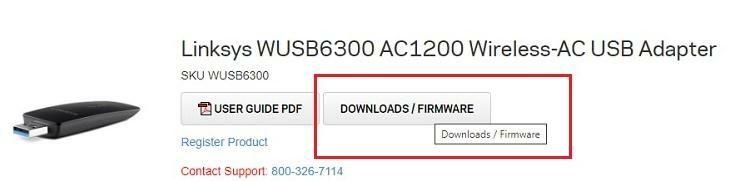
6. корак: Пронађите верзију 1.0 и проширите је.
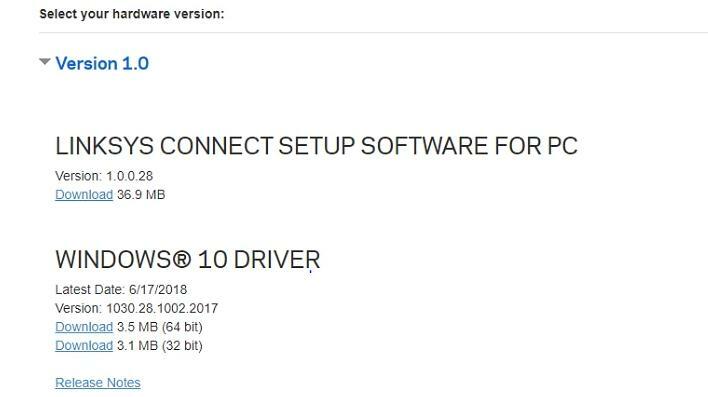
Такође прочитајте: Преузимање и ажурирање управљачког програма УСБ 3.0 за Виндовс 10, 8, 7 {Брзи савети}
7. корак: Сада изаберите компатибилан Линксис ВУСБ6300 драјвер датотеку за ваш рачунар.
Корак 8: Кликните на преузимање.
9. корак: Штавише, извуците Линксис ВУСБ6300 драјвер датотеку и распакујте је.
Корак 10: Након тога, покрените Менаџер уређаја одмах притиском на Виндовс и Кс тастери истовремено са тастатуре.

Корак 11: Идите до компоненте Други уређаји и двапут кликните на њу да бисте проширили категорију.
Корак 12: Да бисте наставили даље, кликните на Линксис ВУСБ6300 драјвер и бирај Ажурирати драјвер.

Корак 13: У следећем одзивнику идите са другом опцијом Претражите мој рачунар за софтвер управљачког програма.
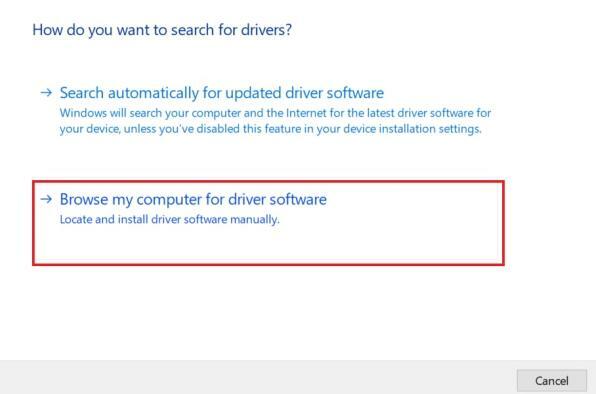
Корак 14: На крају, идите на локацију на којој сте издвојили датотеку драјвера и кликните на дугме Даље.
Тако можете осигурати најновији драјвер за Линксис ВУСБ6300 ручно. Али, ако у том случају не можете ручно да пронађете исправне управљачке програме, пређите на следећа решења објашњена у наставку да бисте открили кораке за аутоматско инсталирање најновијих управљачких програма.
Такође прочитајте: Како да поправите ВиФи који не ради у оперативном систему Виндовс 10/8/7
Метод 2: Инсталирајте драјвер Линксис ВУСБ6300 преко Виндовс Упдате-а
Виндовс Упдате је подразумевани приступ за инсталирање најновијих ажурирања софтвера и управљачких програма. Функција Виндовс Упдате вам такође омогућава надоградите целокупни оперативни систем. Испод су кораци кроз које можете да инсталирате најновије драјвере на рачунар преко Виндовс Упдате-а.
Корак 1: Позовите Виндовс подешавања ударањем у Виндовс + И тастери са тастатуре.
Корак 2: Након тога, пронађите и кликните на Ажурирање и безбедност опција.

Корак 3: Следеће, изаберите Виндовс Упдате из левог окна и кликните на Провери ажурирања опција доступна у десном окну.

Сада сачекајте док оперативни систем Виндовс не пронађе и ажурира најновије управљачке програме и ажурирања софтвера. Ево како да ажурирате драјвер Линксис ВУСБ6300 преко Виндовс Упдате-а.
Такође прочитајте: 22 најбоља бесплатна програма за ажурирање драјвера за Виндовс 10, 8, 7 у 2021. [Ажурирано]
Метод 3: Аутоматски набавите најновији Линксис ВУСБ6300 драјвер користећи Бит Дривер Упдатер
Пошто горе поменуте друге две методе одузимају доста времена, као и понекад заостају у проналажењу и инсталирању најпоузданијих драјвера, зато заузета особа покушава да то прескочи. Због тога корисници траже изузетно лак и водећи алат за ажурирање драјвера треће стране. Представили смо један од најједноставнијих и најзгоднијих алата за ажурирање драјвера под називом Бит Дривер Упдатер. То је изузетна алатка за ажурирање драјвера која не само да може да ажурира управљачке програме и поправи грешке у вези са драјверима, већ може да реши и неколико проблема у вези са Виндовс-ом или екраном. Да бисте користили Бит Дривер Упдатер, потребно је да пратите доле наведене кораке:
Корак 1: Притисните дугме подељено испод да бисте добили Бит Дривер Упдатер инсталиран на вашем рачунару.

Корак 2: Отворите услужни програм драјвера на рачунару, затим кликните на опцију Сцан и сачекајте док се скенирање не заврши.

Корак 3: Након тога пронађите управљачки програм који има проблем и кликните на Дугме Ажурирај одмах, приказано поред.

4. корак: Ако сте приметили друге застареле драјвере, можете их ажурирати заједно са њима само кликом на дугме Ажурирај све.

Дакле, само у 4 корака можете лако и брзо да набавите најновији Линксис ВУСБ6300 драјвер за бољу интернет везу. Али, вреди напоменути да користите опцију Упдате Алл која вам је потребна да бисте имали про верзију Бит Дривер Упдатер-а. Не само то, већ ће вам ослањање на надограђену верзију дати додатне функције као што су прављење резервних копија и враћање, оптимизатор система, ажурирање драјвера једним кликом, техничка помоћ 24/7 и још много тога.
Такође прочитајте: Поправи грешку МТП УСБ управљачког програма уређаја у оперативном систему Виндовс
Деинсталирајте и поново инсталирајте драјвер Линксис ВУСБ6300 за боље искуство
Много пута ажурирање драјвера не функционише, ако се то дешава и са вама као што ажурирате драјвере, али још увек не добијате најбоље од тога. Затим морате извршити чисту поновну инсталацију драјвера. Али, имајте на уму да прво деинсталирајте постојеће драјвере пре него што предузмете поновну инсталацију. Ево како то учинити:
Корак 1: Отворите Менаџер уређаја притиском на Виндовс + Кс тастери заједно са тастатуре.
Корак 2: Затим идите на Други уређаји категорија и прошири га.
Корак 3: Кликните десним тастером миша на Линксис ВУСБ6300 драјвер и бирај Деинсталирај опција.

4. корак: Ако неки чаробњак затражи и затражи вашу потврду, кликните на опцију Да.
Сачекајте и пустите да се деинсталација заврши. Након успешне деинсталације, можете поново да преузмете Линксис ВУСБ6300 драјвер или преко званичне веб странице или помоћу Бит Дривер Упдатер.
Преузмите, инсталирајте и ажурирајте драјвер Линксис ВУСБ6300 на Виндовс 10 – успешно обављено
Нема сумње да је Линксис ВУСБ6300 један од најпоузданијих Ви-Фи адаптера за Виндовс рачунаре. Ако их повежете са рачунаром, можете бити у могућности да се повежете на Ви-Фи бежично. Иако, уз тачан адаптер, морате имати и одговарајуће драјвере.
За ажурирање и инсталирање тачног Линксис ВУСБ6300 драјвера појединци могу испробати методе које се деле у овом водичу за преузимање. Али у случају, ако тражите стручни савет, стручњаци предлажу да користите Бит Дривер Упдатер.
Штавише, ако имате предлоге, слободно их поделите са нама путем коментара испод. Осим тога, ако наиђете на било какве упите док примењујете горе наведене методе, поделите их и са њима у пољу испод. Радујемо се вашем одговору.